IBMDS存储的配置步骤
IBM存储DS3200+双控配置

IBM存储DS3200+双控配置IBM存储DS3200安装配置IBM DS3200安装配置一.环境描述:服务器:两台IBM X3650M2(操作系统windows2003,安装连接DS3200的PCI-E SAS HBA卡)存储:一台双控IBM DS3200(满配12块300G硬盘,主机每个控制器标配一个连接主机的SAS 卡,新增加1个两端口的SAS扩展子卡,这样每个控制器最多可连接三台主机)二.安装步骤:1、导轨安装:将导轨安装到机柜上,将标有L的安装在左边,R的安装在右边,导轨本身通过拧松上面的两颗固定螺丝来调整其长度以适合机柜的固定架,每一个导轨后面上两个螺丝,前面只安装上面的那个螺丝,剩下的一颗等安装上存储机箱后再固定。
2、扩展SAS子卡安装:DS3200机箱后部的控制器可以直接拔拉出来,将SAS扩展子卡安装在扩展槽上,并上紧子卡的螺丝,安装完后再将控制器插入原来的位置。
3、机箱上架并连线:将DS3200机箱放上导轨并用螺丝固定好,用SAS线缆连接主机与存储,具体连接如下图所示:三.存储配置步骤:检查所有的设备安装连接完毕后进行设备的加电及配置:1、连接管理口:DS3200盘柜管理模式分为带内管理(In Band)与带外管理(Out of Band)两种。
带内管理:其连接方式是从服务器上的HBA卡接口直接连接到盘柜控制器上SAS接口;带外管理:即是通过管理站(一台独立的笔记本或台式机)的网卡接口经直通线连接到盘柜控制器的网络管理接口上。
如果盘柜是双控制器时,无论带内或带外管理,都需要同时连接至两个控制器。
再此我使用带外管理方式:先找一个小交换机或HUB,接上三根网线,其中两根分别连接DS3200的两个控制器的管理口,另一根网线接上自己的笔记本(IP配置为192.168.128.100),两个控制器左边的控制器默认IP为:192.168.128.101右边的默认IP为:192.168.128.102。
IBM-DS3200存储连接及配置方法
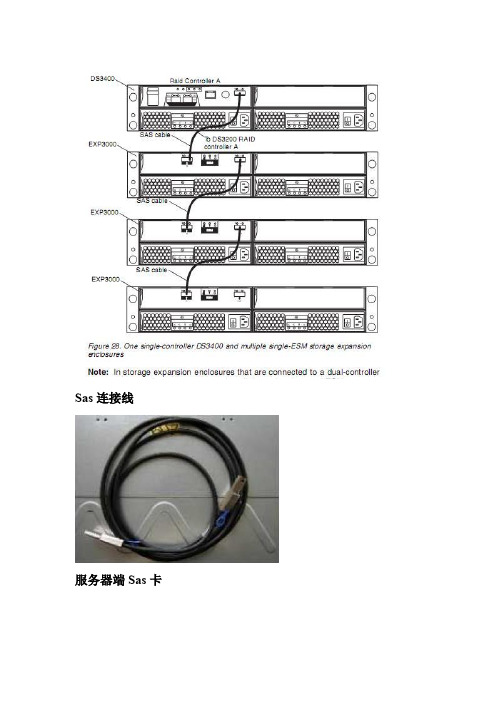
Sas连接线服务器端Sas卡一、环境参数:IBM DS3200控制器A管理端口IP地址:192.168.128.101/24控制器B管理端口IP地址:192.168.128.102/24二、DS3200磁盘阵列设置:1、如上图所示,把所有的线缆连接完成。
2、网络连接测试把管理PC的IP设置为192.168.128.0/24网段内任IP地址,通过交换机把管理PC及DS3400的控制器A和B管理端口连接。
分别测试DS3200控制器A及控制器B与终端PC的连接性:在终端PC执行以下命令C:\Ping 192.168.128.101C:\Ping 192.168.128.102如下图,即表示DS3200与PC网络连接没有问题,可继续操作。
如有问题请检查网线、IP设置、交换机等网络故障。
3、DS3200连接需要在管理PC安装Storage Manager。
如果没有安装,请下载相应版本并安装,以下地址为Windows2003 X86 32位下载链接:/ibmdl/pub/systems/support/system_x/ib m_sw_ds3k_02703515_w2k3_i386.zipIBM DS3200配置步骤1.打开Storage Manager 2 Client.2.Storage Manager会自动查找已经连接好的存储,也可以选择菜单Tools AutomaticDiscovery来查找.3.在查找到的存储子系统上右键选择Manage Storage Subsystem(或者直接双击),弹出存储子系统管理界面如下图:4.选择第二项Configure.5.先建立服务器组,选择第三项Create Host Group,输入组名,确定为Windows 2000/server 2003/server 2008 Clustered(Supports DMP),点击next7.在出现的页面中左边选择两台主机,点击Add8.点Next,在出现的页面中选择Yes,选择Select existing host group为创建的组名,Next9.点Finish10.在出现的页面中选择no,返回配置页面热备盘可选择倒数第2项,选择一块硬盘作为热备盘即可)12.Next13.选第2项,Next硬盘,点Add,然后点右下角的Calculate Capacity,最后Next,system, Next16.在出现的页面中选择map now,再选中hostgroup,17.点Finish,完成,选择NO,18.重启两台主机.19.在我的电脑图标上右键,选择管理20.选择磁盘管理21.弹出磁盘初始化和转换向导,按照提示点下一步,直到完成22.在新的磁盘1上右键,选择新建卷23.弹出新建卷向导,按照提示一步步操作直到完成24.可看到新加卷26.配置完成。
IBM存储配置

1,DS 4000/DS 5000系列不需要命令进行开关机,只需关闭控制2个电源模块的电源开关就可以了。
开机顺序:SAN光纤交换机(如果有的话)->DS 4000/DS 5000的EXP磁盘扩展柜(如果有的话)-> DS 4000/DS 5000的控制器->主机.
注意:在开完所有扩展柜之后再开控制器之前要等待几分钟,等待所有的硬盘完成初始化,才开控制器.
关机顺序:主机-> DS 4000/DS 5000的控制器->DS 4000/DS 5000的EXP磁盘扩展柜(如有的话)->SAN光纤交换机(如果有的话).
在DS 5000按下电源按钮关机之后,在控制器代码和所有的电源灯熄灭之前绝对不能进行任何操作。
2,在Storage Manager客户端管理软件客户端添加DS 4000/DS 5000子系统:Out-of-band(带外):用安装Storage Manager的客户端软件的工作站,通过以太网,同时连接到DS 4000/DS 5000的两个控制器进行管理的方式。
DS4700配置

一口,从背面板看,在两个控制器中间位置分别写有 1、2,用网线 将交换机与两个控制器的 1 端口相连(也可以仅与两个控制器的 2 端口相连,这里只用了 1 端 口 )。
默认 1 端口的 IP 为 192.168.128.101,192.168.128.102 默认 2 端口的 IP 为 192.168.129.101,192.168.129.102 用一台电脑连接到此交换机上,设置 ip 为 192.168.128.XX(XX 不是 101 或者 102 就行 ), 最好能 ping 通 192.168.128.101 或 192.168.128.102 两个 ip 后,再打开存储管理软件。
选择需要做的 raid 类别。目前 ibm 存储提供 raid 类别有 raid 0,raid 1,raid 3,raid 5,raid 6, 如果要做 raid 10 或 raid 1+0,选择 raid 1 即可。
选择 manual - select drives to obtain array capacity,选择要做 raid 的硬盘,点击 add 加入 。 如果是 raid 0,至少要加入 1 块盘,raid 1 要求 2 的倍数盘,raid 3 和 raid 5 要求至少 3 块盘,raid 6 要求至少 4 块盘(按住 ctrl 或者 shift 键可一次添加多块盘,raid 1 要 2 块硬盘、 2 块硬盘的添加)。
选择完硬盘后点击下面的 calulate capacity,
没问题后即可点击 next 进入下一步设置。
3)建立逻辑卷。Raid 建立好之后才可以在上面建立逻辑卷。 右击 free capacity,点击 create logical drives。输入逻辑卷大小,逻辑卷名称,选择 customize setting(I/O characteristics and controller ownership),点击 next。
ibm DS3512存储配置教程
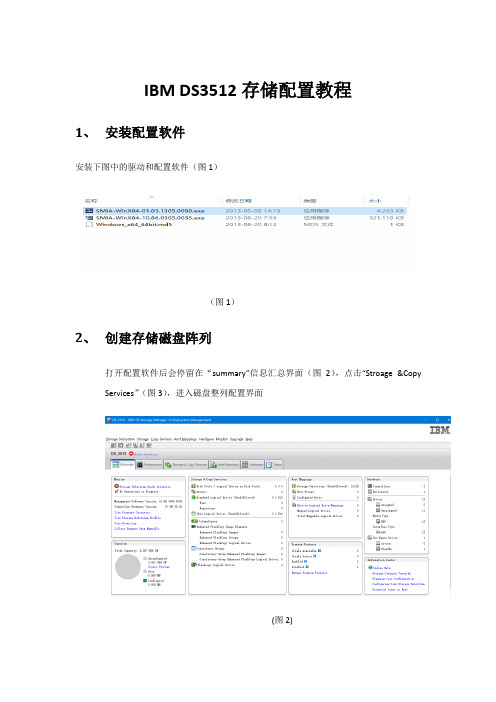
IBM DS3512存储配置教程1、安装配置软件安装下图中的驱动和配置软件(图1)(图1)2、创建存储磁盘阵列打开配置软件后会停留在“summary”信息汇总界面(图2),点击“Stroage &Copy Services”(图3),进入磁盘整列配置界面(图2)(图3)右键点击“Total Unconfigured Capacity(未配置总容量)”,选择“Array”(图4)(图4)点击“next“(图5)(图5)给阵列组起个名称,不得超过30个字符,不要填写中文选择“Drive Selection Choices”下的”Manual”,并点击”next”继续。
(图6)(图6)选中”RAID level”下拉框中的”RAID 6”,然后把左侧”Unselected drives”中需要使用的硬盘,把需要组成磁盘整列组中的硬盘添加到右侧,然后点击”Calculate Capacity”,计算组成阵列后的容量,点击”finsh”完成(图7),最后点击”no”,一会再创建分区。
(图8)(图7)(图8)3、创建热备盘点击菜单栏中的”hardware”,选择”Hot Spare Coverage”(图9),创建热备盘(图9)点击“View/change current hot spare coverage”,并点击“next”即可查看热备盘。
(图10,图11)(图10)(图11)点击”Assign..”,再点击“close”关闭对话框。
(图12)(图12)4、创建逻辑驱动器右键点击”Free Capacity”,创建阵列的分区(图13),在”New logical driver capacity”中指定分区的容量,”Map to host”中选择”Map Later”,点击”finish”完成,可以继续分配其他分区。
(图14)(图13)(图14)5、创建主机组和主机在”Storage Subsystem DS_3512”上点击右键,选择”Define”->”Host Group”(图15)(图15)在红色框中填写组名,然后点击”ok”(图16)(图16)右键点击”Host Group vmware”,选择”define”->”Host..”(图17),在组中添加主机(图17)依次选择下图中的选项,”Choose a host interface type”为FC,方框中的第二项选择需要映射主机的wwn号,第三项写上别名,之后点击”add”添加。
IBM-DS存储的配置步骤
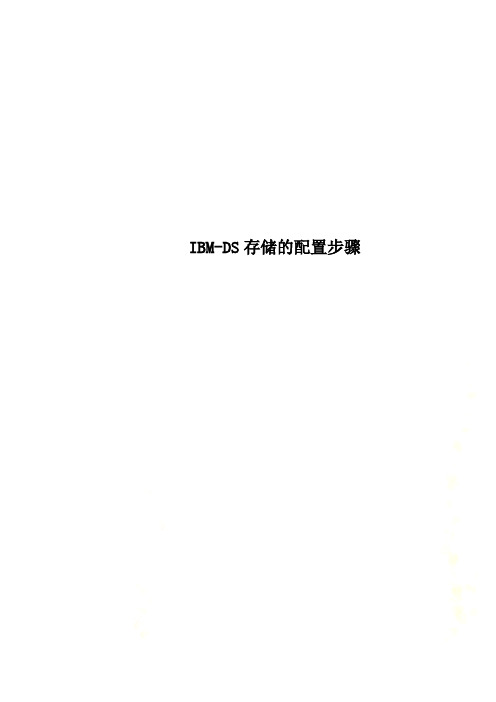
IBM-DS存储的配置步骤DS3500或5020配置步骤(单控)1,物理连接管理端和盘柜的方法:先把管理端的IP 改为192.168.128.100(不能占用101,101为控制器默认链接IP)用一根网线把管理端的机器的网口和存储上的ENT1口连起来,然后在cmd里ping 192.168.128.101ping通就可以打开IBM DS SM管理软件2,找出随机的system storage DS3500或5020 support software 光盘双击后第一界面继续NEXT然后点击NEXT继续NEXT点击OK继续NEXT弹出任何界面都OK然后点击INSTALL开始安装,安装完成,开始菜单里找到如下点DS storage manager client,打开管理软件如下图界面,右击小电脑图标,弹出三个选项选择Out-of-band management再第一个空白处输入A控制器的管理IP 如上,然后点击ADD ,当添加完成,会询问是否继续添加,点NO正常添加完成后如图系统会要求强制设置,密码复杂性要满足大小写加数字加特殊符号:如Abc!@#123<>设置成功就可以进入管理界面了如图单击Logical右击unconfigured capacity ,选择create arrayNEXTARRAY NAME 可以自定义,随便输入继续NEXT选择好之后finish 完成array创建点击yes,开始创建LUNNEXT选择好之后NEXT结束LUN的创建如需继续创建新的LUN 可以点击yes 如果不需要点击NO开始映射的步骤(mapping)选择DEFINE , HOST GROUP为创建主机组HOST 为单台主机定义一个主机NAME同样可以随意输入,然后NEXT识别完成后NEXT,选择主机的操作系统类型后,finish 完成选择DEFINE ADDITIONAL MAPPING,add完后close 关闭对话框映射完成后可以看到对应主机里的LUN现在可以重启服务器,打开磁盘管理,查看到映射过来的LUN,服务器里显示为磁盘N,如果服务器里多了个莫名其妙的几十M的小盘在SM的mapping里把Access remove掉右击Access 选择remove mapping输入yes 点击OK然后刷新下磁盘管理或重启服务器,几十M的小磁盘就消失了。
IBMDS系列存储调试指南

1.1 DS4300系列配置步骤1.1.1 安装前准备安装以前,需要准备1个HUB,3根网线。
将两根网线一端分别连接到controllerA 和controllerB的网口,另一端连接到HUB;第三根网线连接笔记本与HUB,配置笔记本的IP地址为:192.168.128.105/255.255.255.0。
1.1.2 联接磁盘阵列DS4300后板示意图,其中4以太网口用于跟PC连接,配置磁盘。
1:ControllerA2:ControllerB3:主机接口4:以太网口5:串口6:扩展柜接口7:机柜的ID号IBM小型机1:ControllerA 2:ControllerB 3:主机接口4:以太网口5:串口6:扩展柜接口7:机柜的ID号HBA1HBA2DS4300有两个控制器:ControllerA和ControllerB。
每个控制器有一个网口,ControllerA的网口默认IP地址为192.168.128.101/255.255.255.0,ControllerB的网口默认IP地址为192.168.128.102/255.255.255.0。
控制台需要配置和DS4300控制器同一网段的IP地址,用来连接DS4300,此网段要求是一个独立的网络,不要加入其它的机器,以免IP地址变更。
1.1.3 进入存储管理软件系统在PC机上选择“开始> 所有程序> Storage Manager 9 Client > Storage Manager 9 Client”。
Storage Manager启动后,出现如1-1所示的窗口。
Storage Manager启动图1-1错误!未找到引用源。
1中的提示框表明Storage Manager尚未连接任何磁盘阵列,需要Storage Manager自动连接或用户手工连接磁盘阵列。
选择“Automatic”将由Storage Manager自动连接磁盘阵列。
IBM DS4000系列(FAStT)存储配置storage manager介绍
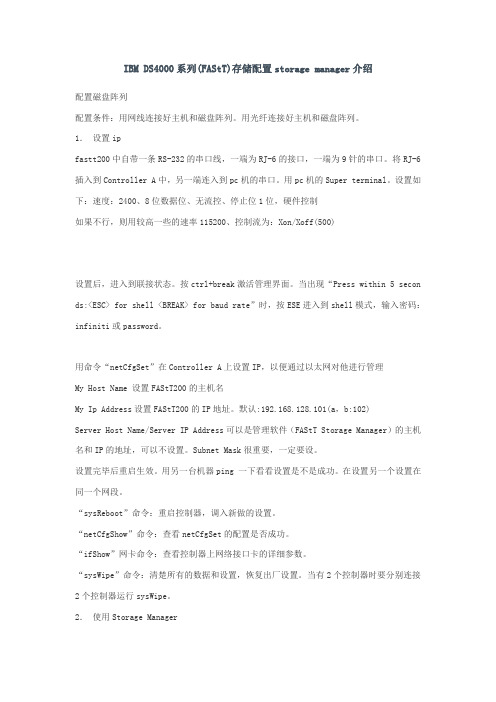
IBM DS4000系列(FAStT)存储配置storage manager介绍配置磁盘阵列配置条件:用网线连接好主机和磁盘阵列。
用光纤连接好主机和磁盘阵列。
1.设置ipfastt200中自带一条RS-232的串口线,一端为RJ-6的接口,一端为9针的串口。
将RJ-6插入到Controller A中,另一端连入到pc机的串口。
用pc机的Super terminal。
设置如下:速度:2400、8位数据位、无流控、停止位1位,硬件控制如果不行,则用较高一些的速率115200、控制流为:Xon/Xoff(500)设置后,进入到联接状态。
按ctrl+break激活管理界面。
当出现“Press within 5 secon ds:<ESC> for shell <BREAK> for baud rate”时,按ESE进入到shell模式,输入密码:infiniti或password。
用命令“netCfgSet”在Controller A上设置IP,以便通过以太网对他进行管理My Host Name 设置FAStT200的主机名My Ip Address设置FAStT200的IP地址。
默认:192.168.128.101(a,b:102)Server Host Name/Server IP Address可以是管理软件(FAStT Storage Manager)的主机名和IP的地址,可以不设置。
Subnet Mask很重要,一定要设。
设置完毕后重启生效。
用另一台机器ping 一下看看设置是不是成功。
在设置另一个设置在同一个网段。
“sysReboot”命令:重启控制器,调入新做的设置。
“netCfgShow”命令:查看netCfgSet的配置是否成功。
“ifShow”网卡命令:查看控制器上网络接口卡的详细参数。
“sysWipe”命令:清楚所有的数据和设置,恢复出厂设置。
当有2个控制器时要分别连接2个控制器运行sysWipe。
ibm ds3400 存储的配置 图解【附storage manage下载链接】

IBM DS3400存储配置指南图解【附storageManager下载】配置ds3400(out-of-band)一.环境:1.8863+42D0405 Emulex 4GB FC Single-Port PCI-X HBA for IBM System x2.ds3400 单控3.光纤线一根4.网线一根,用做带外管理,连接管理站(笔记本、台式机皆可)和DS3400管理口(192.168.128.101)5.4块36G SAS硬盘,做3块硬盘RAID5,1块全局热备份二.准备:1.在管理站(笔记本)上安装storageManager(根据笔记本系统选择32或64位的)32位下载地址:链接:/s/1nvg8EGL 密码:m1py64位下载地址:链接:/s/1i4PfW37 密码:j6oa三.配置:1. 首先确认连接正确:2. 打开storage manager,右键管理站名,选择自动发现搜索3. 对话框下方会有自动搜索进度条,搜索结束会发现连接的DS34004. 重命名ds3400:5. 打开管理界面:6. 通过管理界面的summary选项卡,查看盘柜的各种属性信息:7. 手动添加主机,选择config选项卡中的config host access(manual):8. 创建host,选择windows2K3 non-cluster9. 选择主机的HBA卡,storage manager会自动搜索HBA卡无需抄写WWN号,也可以选择“edit”选项,手动添加HBA卡:10. 非双机访问,选择默认选项,否则选另一个:11. 回到config选项卡,创建array和lun并映射到服务器上,选择“create logical drives”:12. 配置未划分的空间:13. 手动创建array:14. 选择3块硬盘做RAID5,点选”calculate”选项计算容量才可以继续配置:15. 在”new logical drive capacity”输入框中输入要创建的lun大小(默认为原始array大小),后根据应用类型选择segment size:16. 映射到本文档开始时创建的host,选择一个LUN(未加partition许可情况下,每个partition 可创建32个lun):17. 选择”yes”继续创建lun2:18. 选择从空闲空间创建logical drive:19. 步骤同创建lun1:20. 映射到host,此时lun自动变为1(第一个logical drive占用了lun0):21. 在config选项卡中选择”config hot-spare”,手动创建全局热备份:22. 选择未用的硬盘:23. 热备份:最后,在windows2003中打开”服务”面板,选择”磁盘管理”,可以看到新添加的两块硬盘,初始化并分区即可。
IBM DS存储 远程镜像部署
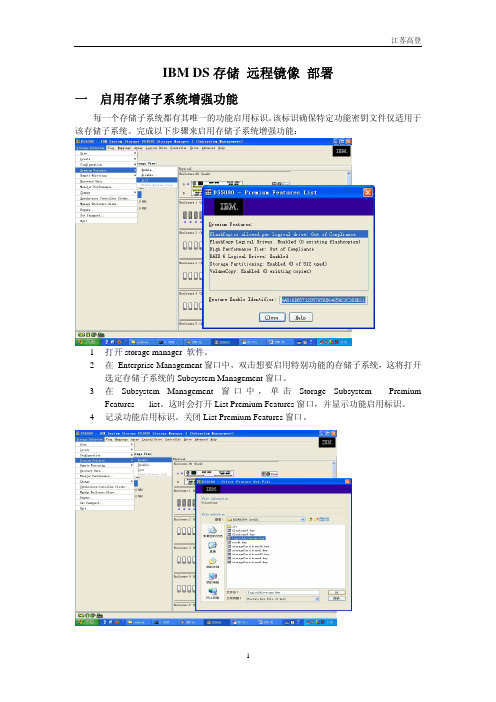
IBM DS存储远程镜像部署一、启用存储子系统增强功能每一个存储子系统都有其唯一的功能启用标识。
该标识确保特定功能密钥文件仅适用于该存储子系统。
完成以下步骤来启用存储子系统增强功能:1、打开storage manager 软件。
2、在Enterprise Management窗口中,双击想要启用特别功能的存储子系统,这将打开选定存储子系统的Subsystem Management窗口。
3、在Subsystem Management窗口中,单击Storage Subsystem------PremiumFeatures-----list。
这时会打开List Premium Features窗口,并显示功能启用标识。
4、记录功能启用标识。
关闭List Premium Features窗口。
5、登陆/PremiumFeatures/jsp/keyInput.jsp6、完成该WEB站点中的步骤。
功能密钥文件将发送到你的邮箱。
7、将密钥文件保存在硬盘上。
8、在Storage Manager 子系统管理窗口中,单击Storage Subsystem------PremiumFeatures----Enable。
9、浏览选择功能密钥文件,单击OK。
10、在Subsystem Management窗口中,单击Storage Subsystem------PremiumFeatures-----list。
确认增强功能已激活。
二、配置存储系统远程镜像使用下面两台DS5000存储进行远程镜像配置,这两台存储已获得远程镜像功能密钥文件。
双击打开命名为DS5000 config 的存储我们为此存储中的命名为huanghong1的LUN做远程镜像因为这个array中没有未划分的空闲空间,所以我们需要为这个array动态添加一块新硬盘来得到一个未划分的空闲空间。
(为指定的array激活远程镜像功能,需要在此array中创建两个镜像存储库逻辑驱动器。
IBM DS3200配置步骤

一、环境参数:IBM DS3200控制器A管理端口IP地址:192.168.128.101/24二、DS3200磁盘阵列设置:1、如图所示,把所有的线缆连接完成。
2、网络连接测试把管理PC的IP设置为192.168.128.0/24网段内任IP地址,把管理PC及DS3200的控制器A用网线直连接。
分别测试DS3200控制器A管理PC的连接性:在终端PC执行以下命令C:\Ping 192.168.128.101如下图,即表示DS3200与PC网络连接没有问题,可继续操作。
如有问题请检查网线、IP设置、交换机等网络故障。
3、DS3200连接需要在管理PC安装Storage Manager。
如果没有安装,请下载相应版本并安装,以下地址为Windows2003 X86 32位下载链接:/ibmdl/pub/systems/support/system_x/ib m_sw_ds3k_02703515_w2k3_i386.zipIBM服务器操作系统是windows2003企业版(32位),需要打补丁ibm_sw_ds3k_02703515_w2k3_i386,可以在微软网站下载此补丁。
二.IBM DS3200配置步骤1.打开Storage Manager 2 Client.2.Storage Manager会自动查找已经连接好的存储,也可以选择菜单Tools AutomaticDiscovery来查找.显示如下:3.在查找到的存储子系统上右键选择in-band Storage Subsystems下的Storage SubsystemUnamed(或者直接双击),弹出存储子系统管理界面如下图:4.选择第二项Configure.5.选择第二项Configure Host Manual,在出现的页面输入主机名dataserver,并选择主机操作系统类型为Windows 2000/server 2003/server 2008 Non-clusterd,点击next,选择对应主机的HBA卡名称,6.主机最终配置如下:7.同理,配置另一台主机如下:8.在config界面选择Create Host-to-Logical Drive Mappings,映射8个lun和两台主机如下:9.在我的电脑图标上右键,选择管理10.选择磁盘管理11.弹出磁盘初始化和转换向导,按照提示点下一步,直到完成12.在新的磁盘1上右键,选择新建卷13.弹出新建卷向导,按照提示一步步操作直到完成14.可看到新加卷15.在另一台主机上,重启后做同样的操作,可得到如上相同结果16.配置完成。
IBM存储DS使用及维护手册
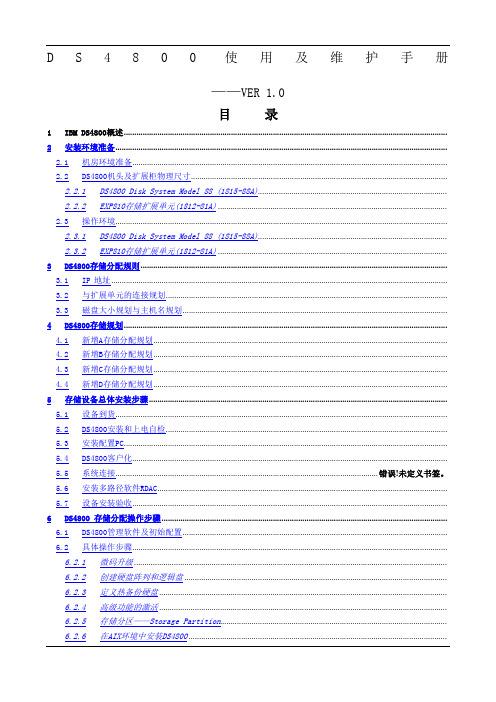
D S4800使用及维护手册——VER 1.0目录1IBM DS4800概述.......................................................................................................................................................... 2安装环境准备..............................................................................................................................................................2.1机房环境准备......................................................................................................................................................2.2DS4800机头及扩展柜物理尺寸..........................................................................................................................2.2.1DS4800 Disk System Model 88 (1815-88A)..........................................................................................2.2.2EXP810存储扩展单元(1812-81A) .............................................................................................................2.3操作环境..............................................................................................................................................................2.3.1DS4800 Disk System Model 88 (1815-88A)..........................................................................................2.3.2EXP810存储扩展单元(1812-81A) ............................................................................................................. 3DS4800存储分配规则..................................................................................................................................................3.1IP地址................................................................................................................................................................3.2与扩展单元的连接规划......................................................................................................................................3.3磁盘大小规划与主机名规划.............................................................................................................................. 4DS4800存储规划..........................................................................................................................................................4.1新增A存储分配规划............................................................................................................................................4.2新增B存储分配规划............................................................................................................................................4.3新增C存储分配规划............................................................................................................................................4.4新增D存储分配规划............................................................................................................................................ 5存储设备总体安装步骤..............................................................................................................................................5.1设备到货..............................................................................................................................................................5.2DS4800安装和上电自检......................................................................................................................................5.3安装配置PC..........................................................................................................................................................5.4DS4800客户化......................................................................................................................................................5.5系统连接............................................................................................................................. 错误!未定义书签。
IBM存储配置步骤

IBM存储配置将本机IP地址配置成192.168.128.0网段,并通过交换机同时连接存储器的两个控制器管理端口。
物理连接完成后,确认可以ping通管理IP地址:192.168.128.101和192.168.128.102。
安装IBM存储管理软件DS Storage Manager 10 Client(略),打开IBM存储管理软件,右击左边Devices选项卡下的电脑图标,选择Add Storage Subsystem,在弹出的窗口内输入存储管理IP:192.168.128.101和192.168.128.102,添加完成,提示是否继续添加,点击No,右键新建立的storage subsystem,选择Manage Storage Subsystem,在弹出的窗口中输入密码:1qaz@WSX,进入管理界面,右键左边的Total Unconfigured Capacity,选择Create Logical Driver,然后按下列步骤创建磁盘组和逻辑卷,单击Next,Array name:可取一个可以识别的名称,默认0也行;Drive selection choices:选择第二项Manual …,单击Next,Raid级别选择Raid 5,选择将要加入第一个磁盘组的磁盘(此处为1-6个),单击Add,单击Calculate Capacity,单击Finish,再回到之前的界面,右击刚才创建的磁盘组,选择Create Logical Driver创建逻辑卷,然后按照下列步骤完成逻辑卷创建,单击Next,输入逻辑卷大小,此次为所有空闲空间Free capacity的值,Logical Driver Name输入一个可识别的名称,初始化参数设置Advanced logical drive parameters:选择Customize settings,单击Next,选择块大小,及默认所属控制器,单击Next,选择Map later using the Mappings View,等会在挂载,然后单击Finish,重复上面创建磁盘组和逻辑卷的步骤,创建另外一个逻辑卷(为了AB控制器能负载均衡,最好在控制器选择步骤分别选择不同控制器;最好预留一块磁盘用于热备)。
IBM DS3400存储配置

IBM DS3400存储配置带外管理方式,用自己电脑网口连接存储网口,DS3400默认管理口地址192.168.128.101,笔记本ip配置成同一网段。
第一步:安装Storage_Manager_for_Windows,打开后,右击电脑,然后SCAN,扫描到存储设备。
第二步:进入之后可以看到硬盘个数,当前总共存储空间第三步:点击Configure Host Access(manual),手动配置主机接入,既配置HBA卡连接。
第四步:写主机名,随便写。
第五步:写完主机名称后,可以看到需要选择主机操作系统。
第六步:一般选择Windows Server 2003/Server 2008 Non-Clustered 第七步:看到目前存储设备的HBA卡和序列号第八步:把HBA卡添加到右边。
第九步:出现是否和其它主机共享空间,选择NO。
第十步:此时主机添加完成。
第十一步:正在完成。
第十二步:完成后选NO。
第十三步:点击Create Arrays and Logical Drivers,创建硬盘映射。
第十四步:选择硬盘模式,SAS和SATA两种,根据硬盘去选择。
第十五步:创建array 名称,保持默认,选择手动高级模式。
第十六步:选择硬盘,把存储设备的硬盘都添加到右边。
第十七步:选择raid,大于3块可以用raid5,2块用raid1或raid0,然后点击Calculate Capacity,计算raid后空间容量第十八步:完成后,创建磁盘分区大小。
第十九步:选择磁盘分区大小,以及硬盘类型,是文件类还是数据库类,一般是文件(windows2003磁盘分区千万不要大于2T)第二十步:选择映射的主机名称第二十一步:映射完成之后,返回页面就可以了!第二十二步:在操作系统SERVER2003的磁盘管理里面格式化,新建分区就可以了!。
IBMDS存储的配置步骤

IBMDS存储的配置步骤第一步:准备工作在配置IBMDS存储之前,需要进行一些准备工作。
首先,确保已经了解存储需求和目标,包括存储容量、性能需求和可靠性要求。
其次,确保已经准备好所需的硬件设备和网络连接。
第二步:安装硬件将IBMDS存储的硬件设备安装在需求地点,并将其与电源和电源线连接。
确保存储设备的安装位置符合制造商的建议,并确保有足够的空间进行存储设备的运维和维护。
第三步:初始化存储设备在配置IBMDS存储之前,需要对存储设备进行初始化。
这包括分区、初始化和格式化存储设备,并设置阵列级别和磁盘模式。
确保按照厂商的指导手册来进行操作,并确保存储设备的可用性和可靠性。
第四步:创建存储池和磁盘组在IBMDS存储中,存储池是一个逻辑集合,它管理存储设备上的存储空间。
可以根据不同的需求创建多个存储池。
创建存储池时,需要指定容量、性能和可靠性要求。
然后,将存储设备的磁盘划分为多个磁盘组,并将其添加到相应的存储池中。
第五步:配置主机连接在配置IBM DS存储之前,需要将存储设备与主机进行连接。
这可以通过Fibre Channel、Ethernet或iSCSI等不同的连接方式来完成。
确保按照存储设备的要求,正确配置主机的HBA或网络适配器,并确保主机与存储设备之间的连接是可靠的。
第六步:配置存储设备在IBMDS存储中,可以配置不同的存储设备,如LUN映射、卷和快照等。
根据需求,将存储设备的存储空间划分为不同的LUN,并将其映射到特定的主机上。
创建存储卷并设置其性能和可靠性要求。
如果需要,可以创建存储快照来备份或还原存储数据。
第七步:测试和验证配置在进行任何生产环境之前,务必对IBMDS存储进行测试和验证配置。
这包括测试存储设备的连通性、性能和可靠性,确保所有的配置都正常工作。
可以使用IBMDS存储的管理界面或命令行工具来进行测试和验证操作。
第八步:性能调优和监控配置完成后,可以对IBMDS存储进行性能调优和监控。
IBMDS5300配置指南

1、此次磁盘阵列的划分磁盘情况如下:HOSTNAME 大小大小erpdb1 200GB800GB data/arch_erpdb160GB(NFS-ERPDB2可读写)erpdb2 200GB/arch_erpdb260GB(NFS-ERPDB1可读写)erpapp1 /u02 200GB/u01150GB(GPFS)erpapp2 /u02 120GBerptest 500GBbieedb 200GB 60GBbieeapp 100GB1、将DS5300两个控制器A和B的1口连接到交换机上,两个1口的IP地址分别为10.66.158.11和10.66.158.12笔记本端安装SM软件。
2、添加存储子系统,输入管理口地址92.168.128.101和192.168.128.102。
添加管理站3、添加完存储子系统后为如下界面。
4、进入子系统后能看到以下画面,可看到硬盘数量状态及控制器状态。
5、建立逻辑驱动器配置阵列。
6、单击下一步7、设置阵列名称,选择手动配置阵列。
8、选择好RAID级别,将所需要配置阵列的硬盘选中。
9、提示阵列配置成功10、显示剩余可用空间容量,单击下一步11、设置新建空间容量并设置名字12、12、建立完后询问是否建立其他的逻辑驱动器13、显示剩余空间容量,设置大小并设置名称。
1GB200GB继续创建其它的逻辑驱动器15、设置第2个阵列名称,ARRAY2。
RAID5,选中硬盘阵列配置完毕,显示可用空间1635GB设置新建空间300GB新建空间550GB剩余一块硬盘做热备盘。
单击阵列可以查看所属控制器状态及硬盘位置。
单击热备盘查看状态。
DS3500 系列存储配置指南
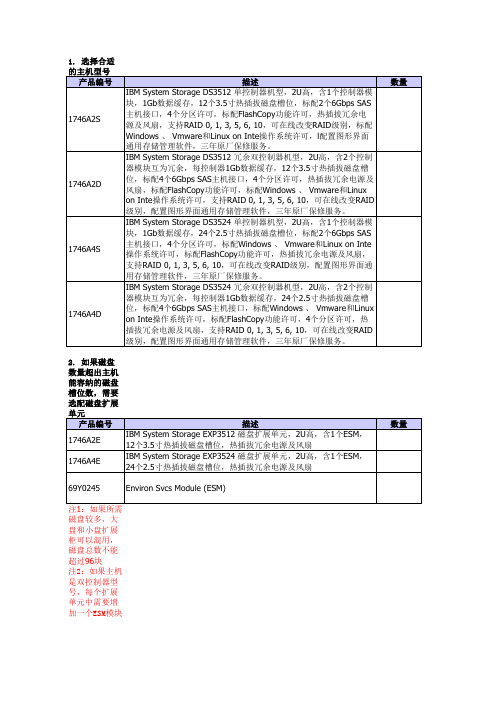
数量
数量
注1:如果所需磁盘较多,大盘和小盘扩展柜可以混用,磁盘总数不能超过96块 注2:如果主机是双控制器型号,每个扩展单元中需要增加一个ESM模块
3. 根据所需主机接口选配相应子卡 产品编号 描述 数量 68Y8431 2 端口 6Gb SAS 扩展子卡 68Y8432 4 端口 8Gb FC 扩展子卡,每个子卡标配含2个SFP模块 68Y8433 4 端口 1Gb iSCSI 扩展子卡 注3:标配主机每个控制器含2个6Gbps SAS主机接口,每控制器有一个扩展子卡槽位,可选上述三种子卡其中之一,当 注4:双控制器型号,子卡必须成对配置,2个控制器必须配置相同的子卡 4. 控制器升级选件 产品编号 描述 68Y8479 第二个控制器 (适用于单控机型升级使用) 69Y2876 8Gb FC SW SFP模块 68Y8434 2GB 缓存升级模块,控制器标配1GB缓存,通过此选件扩展为2GB 5. 选择线缆 产品编号
1. 选择合适的主机型号 产品编号 描述 IBM System Storage DS3512 单控制器机型,2U高,含1个控制器模 块,1Gb数据缓存,12个3.5寸热插拔磁盘槽位,标配2个6Gbps SAS 主机接口,4个分区许可,标配FlashCopy功能许可,热插拔冗余电 1746A2S 源及风扇,支持RAID 0, 1, 3, 5, 6, 10,可在线改变RAID级别,标配 Windows 、 Vmware和Linux on Inte操作系统许可,l配置图形界面 通用存储管理软件,三年原厂保修服务。 IBM System Storage DS3512 冗余双控制器机型,2U高,含2个控制 器模块互为冗余,每控制器1Gb数据缓存,12个3.5寸热插拔磁盘槽 位,标配4个6Gbps SAS主机接口,4个分区许可,热插拔冗余电源及 1746A2D 风扇,标配FlashCopy功能许可,标配Windows 、 Vmware和Linux on Inte操作系统许可,支持RAID 0, 1, 3, 5, 6, 10,可在线改变RAID 级别,配置图形界面通用存储管理软件,三年原厂保修服务。 IBM System Storage DS3524 单控制器机型,2U高,含1个控制器模 块,1Gb数据缓存,24个2.5寸热插拔磁盘槽位,标配2个6Gbps SAS 主机接口,4个分区许可,标配Windows 、 Vmware和Linux on Inte 1746A4S 操作系统许可,标配FlashCopy功能许可,热插拔冗余电源及风扇, 支持RAID 0, 1, 3, 5, 6, 10,可在线改变RAID级别,配置图形界面通 用存储管理软件,三年原厂保修服务。 IBM System Storage DS3524 冗余双控制器机型,2U高,含2个控制 器模块互为冗余,每控制器1Gb数据缓存,24个2.5寸热插拔磁盘槽 位,标配4个6Gbps SAS主机接口,标配Windows 、 Vmware和Linux 1746A4D on Inte操作系统许可,标配FlashCopy功能许可,4个分区许可,热 插拔冗余电源及风扇,支持RAID 0, 1, 3, 5, 6, 10,可在线改变RAID 级别,配置图形界面通用存储管理软件,三年原厂保修服务。 2. 如果磁盘数量超出主机能容纳的磁盘槽位数,需要选配磁盘扩展单元 产品编号 描述 IBM System Storage EXP3512 磁盘扩展单元,2U高,含1个ESM, 1746A2E 12个3.5寸热插拔磁盘槽位,热插拔冗余电源及风扇 IBM System Storage EXP3524 磁盘扩展单元,2U高,含1个ESM, 1746A4E 24个2.5寸热插拔磁盘槽位,热插拔冗余电源及风扇 69Y0245 Environ Svcs Module (ESM)
- 1、下载文档前请自行甄别文档内容的完整性,平台不提供额外的编辑、内容补充、找答案等附加服务。
- 2、"仅部分预览"的文档,不可在线预览部分如存在完整性等问题,可反馈申请退款(可完整预览的文档不适用该条件!)。
- 3、如文档侵犯您的权益,请联系客服反馈,我们会尽快为您处理(人工客服工作时间:9:00-18:30)。
DS3500或5020配置步骤(单控)
1,物理连接管理端和盘柜的方法:先把管理端的IP 改为192.168.128.100(不能占用101,
101为控制器默认链接IP)
用一根网线把管理端的机器的网口和存储上的ENT1口连起来,然后在cmd里ping 192.168.128.101
ping通就可以打开IBM DS SM管理软件
2,找出随机的system storage DS3500或5020 support software 光盘
双击后第一界面
点OK 点NEXT
继续NEXT
然后点击NEXT
继续NEXT
点击OK
继续NEXT
弹出任何界面都OK然后
点击INSTALL
开始安装,安装完成,开始菜单里找到如下
点DS storage manager client,打开管理软件
如下图界面,右击小电脑图标,弹出三个选项
选择Out-of-band management
再第一个空白处输入A控制器的管理IP 如上,然后点击ADD ,当添加完成,会询问是否继续添加,点NO
正常添加完成后如图
系统会要求强制设置,密码复杂性要满足大小写加数字加特殊符号:如Abc!@#123<>
设置成功就可以进入管理界面了
如图
单击Logical
右击unconfigured capacity ,选择create array
NEXT
ARRAY NAME 可以自定义,随便输入继续NEXT
选择好之后finish 完成array创建
点击yes,开始创建LUN
NEXT
选择好之后NEXT
结束LUN的创建
如需继续创建新的LUN 可以点击yes 如果不需要点击NO
开始映射的步骤(mapping)
选择DEFINE , HOST GROUP为创建主机组HOST 为单台主机
定义一个主机NAME同样可以随意输入,然后NEXT
识别完成后NEXT,选择主机的操作系统类型后,finish 完成
选择DEFINE ADDITIONAL MAPPING
,add完后close 关闭对话框
映射完成后可以看到对应主机里的LUN
现在可以重启服务器,打开磁盘管理,查看到映射过来的LUN,服务器里显示为磁盘N,
如果服务器里多了个莫名其妙的几十M的小盘在SM的mapping里把Access remove掉
右击Access 选择remove mapping
输入yes 点击OK
然后刷新下磁盘管理或重启服务器,几十M的小磁盘就消失了。
至此,配置结束。
